windows7资源管理器停止工作怎样解决? windows7资源管理器停止工作解决的方法有哪些?
时间:2017-07-04 来源:互联网 浏览量:
今天给大家带来windows7资源管理器停止工作怎样解决?,windows7资源管理器停止工作解决的方法有哪些?,让您轻松解决问题。
windows7资源管理器停止工作如何解决?具体方法如下:
1首先,很大可能性你的电脑中除了win7自带的windows media player ,没有
安装其他视频播放器,因为wmp自身解码能力有限,许多格式的视频他不支持,win7默认开启视频文件预览图,如果你的H下载有wmp不支持的格式,尤其AVI格式,必然会出现资源管理器停止工作的情况,解决方案有三个:
2方法一、禁用视频缩略图功能
3第一步:
新建一记事本,然后在其中输入如下内容:
Windows Registry Editor Version 5.00
[-HKEY_CLASSES_ROOT.aviShellEx]
[-HKEY_CLASSES_ROOT.asfShellEx]
[-HKEY_CLASSES_ROOT.wmvShellEx]
[-HKEY_CLASSES_ROOT.rmShellEx]
[-HKEY_CLASSES_ROOT.rmvbShellEx]
最后,将文件保存为.reg格式(注册表文件),然后双击该文件将其导入到注册表中。
小提示:
同理,
如果你想取消某文件格式的预览功能,
将各文件对应格式的后缀添加
进去即可。
4第二步:
进入任意一个文件夹内,单击“工具”→“文件夹选项”,在打开的对话框中切换到“查看”标签,然后在“高级设置”区域中拉动右侧的滑动块找到“始终显示图标,从不显示缩略图”。设置完毕后,单击“确定”按钮退出对话框。
如果你想取消对视频文件预览限制,请进入注册表编辑器,找到“第一步”操
作中的对应项,然后将各对应键值删除即可。
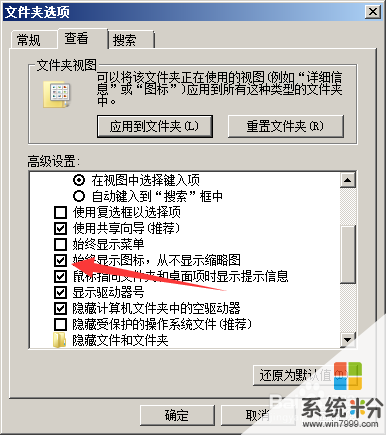 5
5方法二:
安装解码器win7codes,使wmp支持更多格式,这是国外的一个wpm解码器,用着不错。
6方法三,安装新版win7 sp1,已经解决上述问题。
以上就是windows7资源管理器停止工作怎样解决?,windows7资源管理器停止工作解决的方法有哪些?教程,希望本文中能帮您解决问题。
相关教程
- ·Windows7资源管理器停止工作了怎么解决 Windows7资源管理器停止工作如何处理
- ·windows7如何解决资源管理器停止工作?? windows7解决资源管理器停止工作的方法有哪些??
- ·windows7资源管理器已停止工作 该如何解决? windows7资源管理器已停止工作 该解决的方法有哪些?
- ·windows 资源管理器停止工作 windows资源管理器已停止工作怎么办
- ·开机时Windows资源管理器 已停止工作如何解决? 开机时Windows资源管理器 已停止工作的解决方法
- ·资源管理器停止工作该如何解决,小编为你来解答
- ·设置颜色变黑了怎么调回来 电脑屏幕颜色变深了怎么还原
- ·笔记本可以装网卡吗 笔记本电脑无线网卡安装注意事项
- ·笔记本电脑怎么连wifi网络 笔记本电脑如何连接无线网络
- ·微信通话无声音 微信电话没有声音对方听不见
